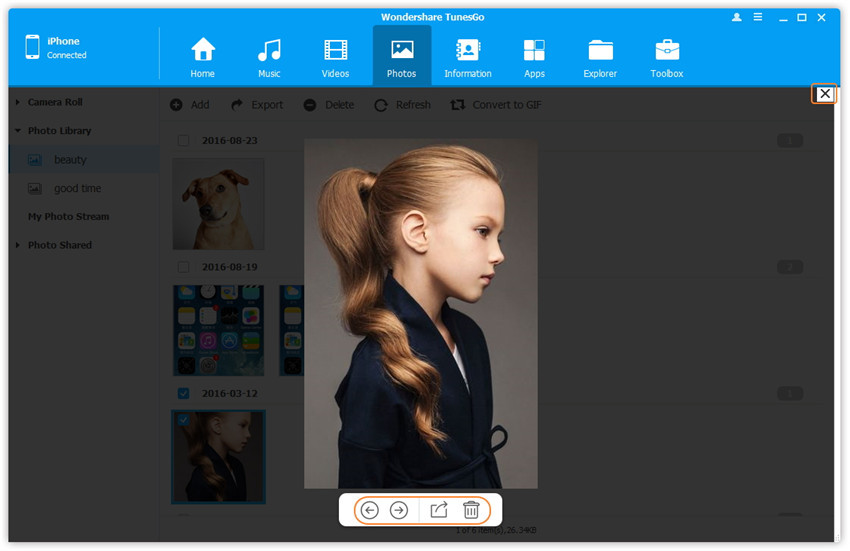Fotoalben in der Foto-Mediathek verwalten
Wondershare TunesGo bietet Ihnen eine effektive Lösung zum Verwalten von Fotoalben in der Foto-Mediathek auf Ihrem iPhone/iPad/iPod Touch, einschließlich dem Erstellen neuer Alben, dem Löschen von Fotoalben und dem Verschieben von Fotos von einem Album in ein anderes.
Schritt 1. Starten Sie Wondershare TunesGo und verbinden Sie das iPhone/iPad/iPod Touch mit dem Computer. Klicken Sie oben im Hauptfenster auf das Fotos-Symbol. Klicken Sie dann auf den Fototyp: Foto-Mediathek auf der rechten Seite des Fensters.
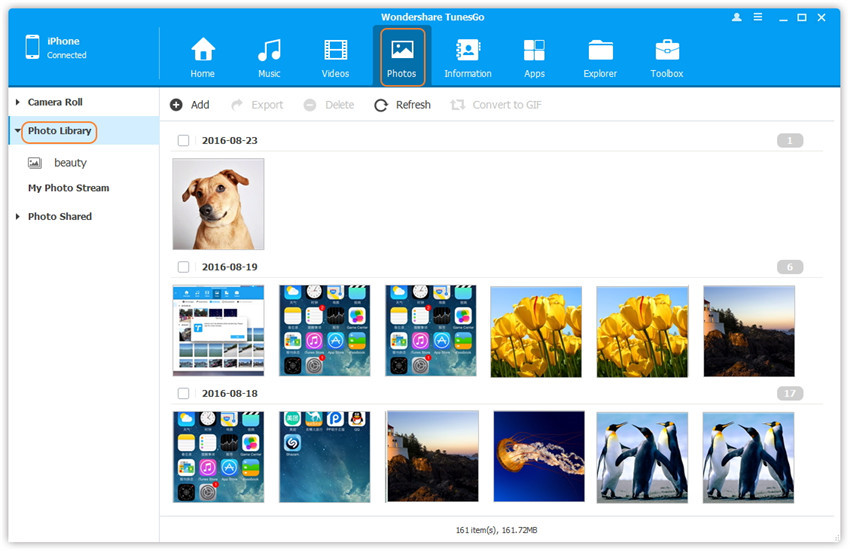
1. Neue Fotoalben in der Foto-Mediathek
Schritt 2. Rechtsklicken Sie in die linke Seitenleiste und tippen Sie auf Neues Album im Aufklappmenü, ein neues Album wird nun unter Foto-Mediathek mit dem Standardnamen erstellt, den Sie bei Bedarf auch verändern können.
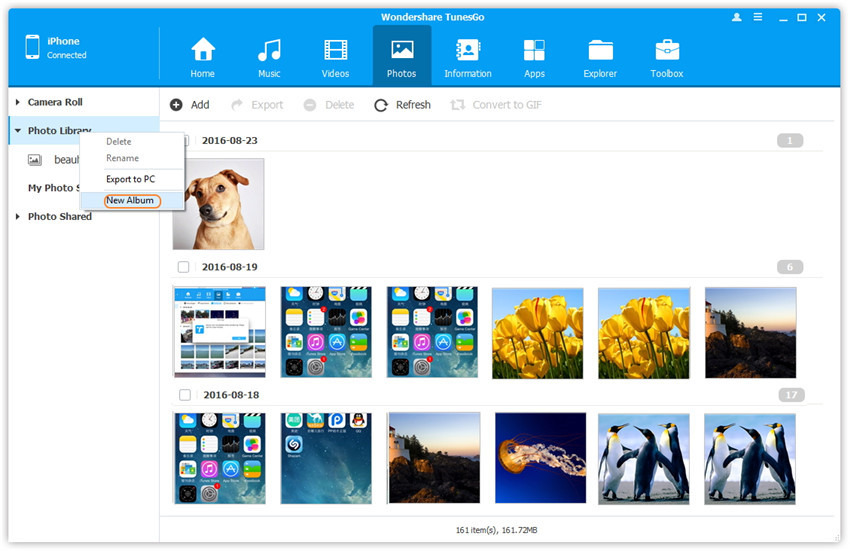
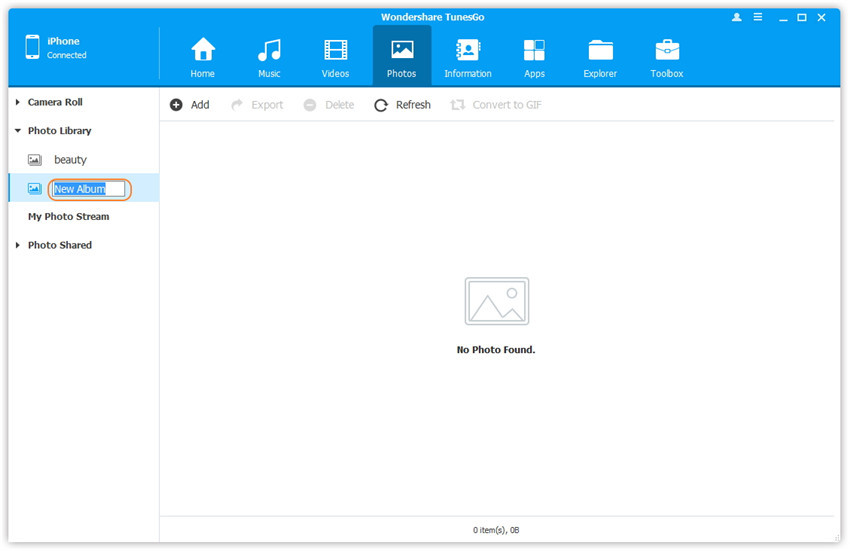
2. Fotoalben vom iPhone/iPad/iPod Touch löschen
Schritt 2. Wählen Sie ein bestimmtes Album aus der Foto-Mediathek. Klicken Sie danach auf das Album und tippen Sie auf Löschen in der Aufklappliste. Ein Bestätigungsdialog erscheint, klicken Sie auf Ja, um das Löschen abzuschließen.
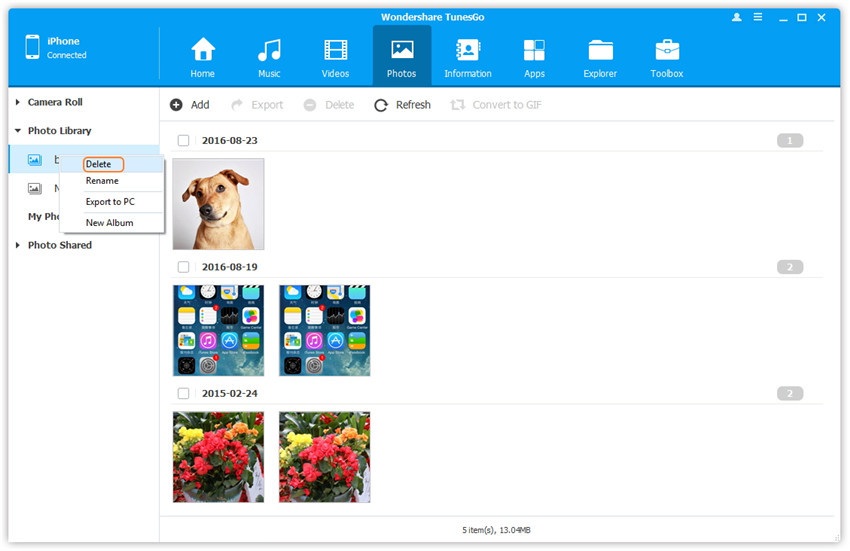
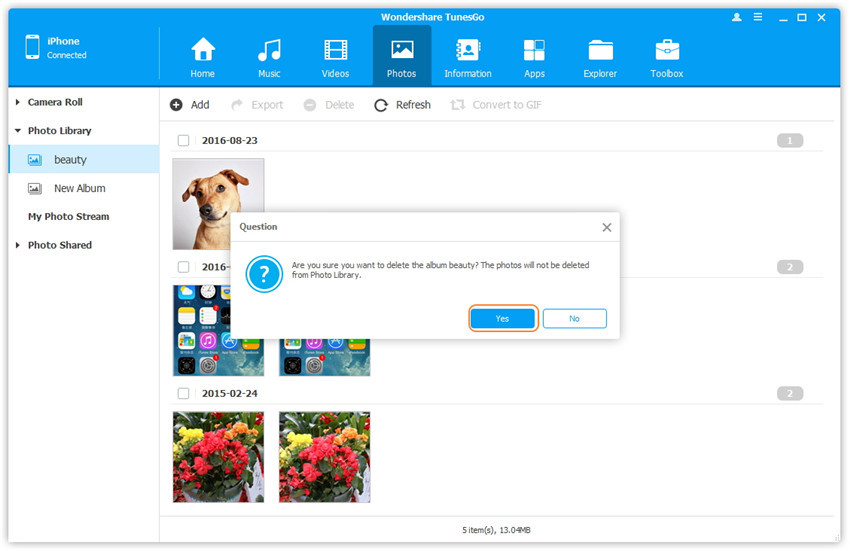
3. Fotos von einem Album in ein anderes verschieben
Schritt 2. Wählen Sie ein bestimmtes Album in der Foto-Mediathek, um in das Album-Fenster zu gelangen. Hier werden alle Fotos dieses Albums in der rechten Spalte angezeigt. Markieren Sie danach die Fotos, die Sie zum anderen Album hinzufügen wollen und rechtsklicken Sie auf die markierten Fotos. Wählen Sie dann Zu Album hinzufügen > Albumname, in das Sie die Fotos hinzufügen wollen.
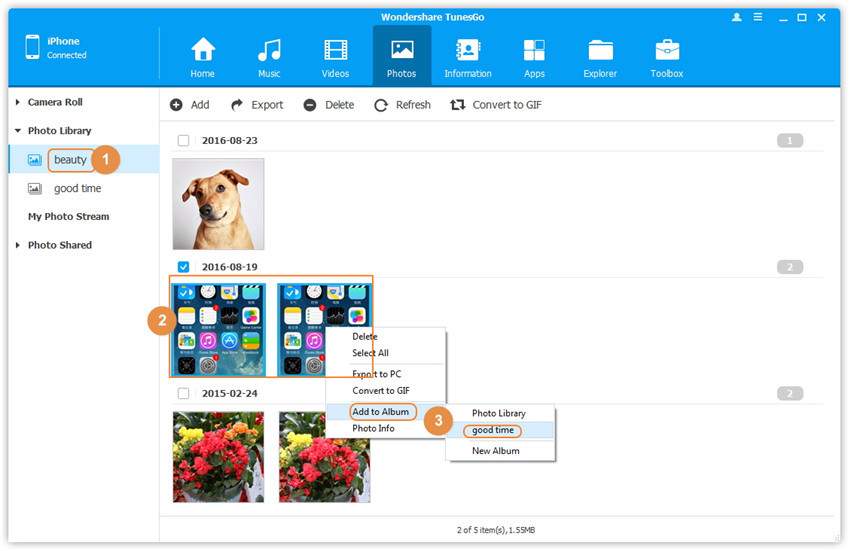
Oder ziehen Sie die ausgewählten Fotos, die Sie zu einem anderen Album hinzufügen wollen, nachdem Sie sie markiert haben, direkt von einem Album in das andere.
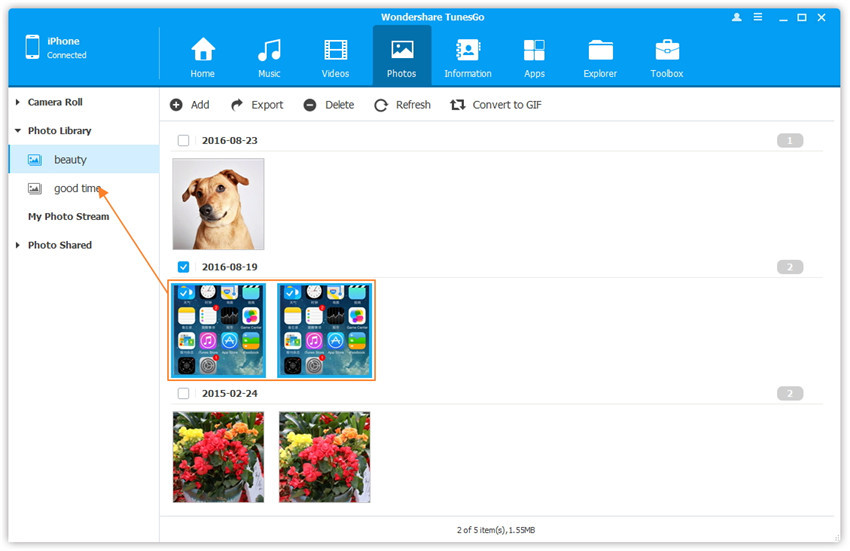
Bonus-Tipp:
Um Ihre Erfahrung beim Verwalten der Fotos auf Ihrem iDevice mit Wondershare TunesGo zu verbessern, wurde die Bilder-Vorschau-Funktion entwickelt. Doppelklicken Sie einfach auf ein Foto, um sich eine Vorschau davon anzusehen, bevor Sie es löschen oder exportieren.